Her er 2 måder at minimere visningen af en computerskærm uden kompleksitet!
I denne artikel vil jeg diskuterehvordan man minimerer udseendet på computerskærmen. Generelt har hvert operativsystem sit eget kontrolsystem. Da Windows har et system med indstillinger, der giver brugerne mulighed for at justere skærmvisningen, displayobjekter, displayikoner, indstille baggrund, farve eller placering af proceslinjen efter ønske.
Der tilbydes flere størrelser eller opløsningeraf Windows, ligesom 1360 x 678, 1280 x 768, 1280 x 720 og andre. Det kan være dit valg, der ønsker det optimale display for at understøtte kreativitet og øge din entusiasme ved at arbejde med en computer.
Normalt foretrækker unge brugereskærmvisning i standardstørrelse eller ikke for stor. Mens forældre normalt ønsker et bredere synspunkt for at se alle objekter tydeligt.
Sådan minimeres computerens skærmvisning
De fleste computer- eller pc-brugere vil have detcomputerskærm, der er behageligt for øjet. Der er nogle mennesker, der måske vil have en bred og langstrakt skærmvisning, men der er også folk, der er irriterede over at se en sådan skærmvisning.
Det sker ofte, når du er færdig med installationennulstille Windows, skærmvisningen er ikke som forventet. Eller når der i andre situationer er nogen sjovt at ændre udseendet på din computerskærm. Du forstår dog ikke, hvordan du returnerer din computerskærm til det anbefalede display (standard).
Bare rolig, du kan lytte til mådernedenfor for at vende computerskærmen tilbage til standarddisplayet. Her tager jeg et eksempel ved hjælp af Windows 10. Det adskiller sig ikke fra tidligere versioner af Windows, du behøver kun at se på placeringen af menuen, der er lidt ændret.
Den første måde:
1. Højreklik på ikonet starten som er i nederste højre krympe. Vælg derefter menuen systemet.

2. Klik på fanen udstilling, Bemærk på højre side, der er et afsnit Opløsning.

3. Vælg den ønskede skærmopløsning. For eksempel valgte jeg 1280 x 678 opløsning og Landskab til Orientering, Eller du vil have en mindre opløsning.

4. Når du vælger en opløsning, vil du se en ændring i, hvordan den ser ud. Klik på for at gemme ændringer i displayet Hold ændringer.

Anden måde:
1. Højreklik på skrivebordsskærmen, vælg Skærmindstillinger.

2. Du ledes til det samme vindue som den første metode. Klik på fanen udstilling og angiv den ønskede skærmopløsning.
Sådan minimeres browserens udseende
Ved adgang til et websted eller et webstedfor eksempel Facebook, vi har set udseendet af browseren, teksten eller andre blive større end før. Vi har faktisk ikke fiklet med, hvordan det ser ud. Hvis du også har oplevet det, kan du se trinnene herunder for at gendanne det til dets oprindelige udseende. Her bruger jeg en browser Chrome.
Den første måde:
1. I øverste venstre hjørne på Chrome Der er tre prikkerikon som vist nedenfor. Klik på ikonet.

2. Vær opmærksom på menuen zoom, Klik på minus-tegnet (-) for at minimere udseendet. Juster efter den ønskede størrelse.
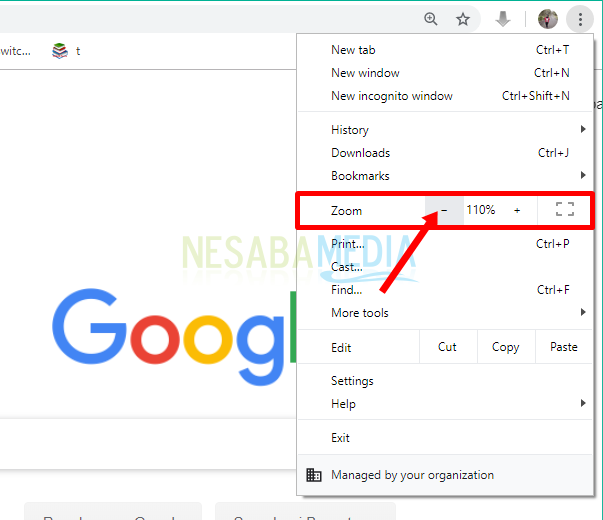
3. Du vil se ændringer i det mindre udseende.
Anden måde:
1. For at minimere browserens udseende er det eneste, du skal gøre, at klikke på Ctrl + (-) på tastaturet.

2. Klik på for at zoome ind på browseren Ctrl + (+).

3. Klik på for at gendanne den til standardvisningen Ctrl + 0.

Hvordan, let ikke? Det er en nem og enkel måde at skrumpe skærmen på computerskærmen og i browseren på.
Således behøver du ikke at bekymre dig ogforvirret igen hvordan man gendanner udseendet til øjet behageligt for øjet. Forhåbentlig er ovenstående artikel nyttig for dig og gør dig mere entusiastisk ved at udføre de givne opgaver. Tak for dit besøg.







